合并多个WPS表格
WPS表的多种合并方法
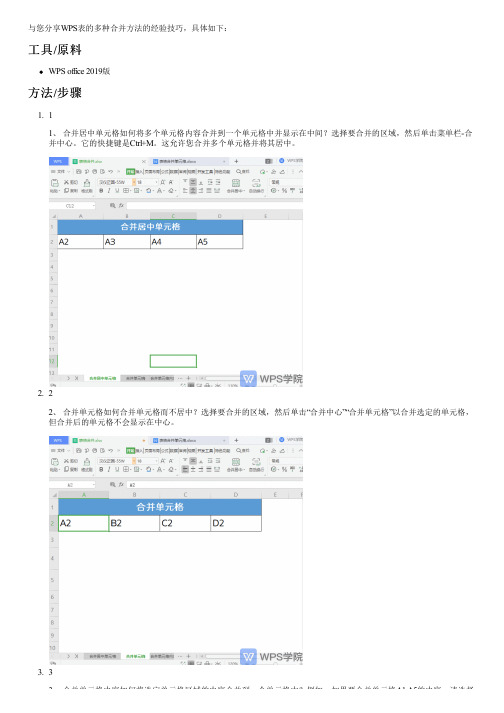
与您分享WPS表的多种合并方法的经验技巧,具体如下:工具/原料WPS office 2019版方法/步骤1. 11、合并居中单元格如何将多个单元格内容合并到一个单元格中并显示在中间?选择要合并的区域,然后单击菜单栏-合并中心。
它的快捷键是Ctrl+M。
这允许您合并多个单元格并将其居中。
2. 22、合并单元格如何合并单元格而不居中?选择要合并的区域,然后单击“合并中心”“合并单元格”以合并选定的单元格,但合并后的单元格不会显示在中心。
3. 33、合并单元格内容如何将选定单元格区域的内容合并到一个单元格中?例如,如果要合并单元格A1:A5的内容,请选择3、合并单元格内容如何将选定单元格区域的内容合并到一个单元格中?例如,如果要合并单元格A1:A5的内容,请选择单元格A1:A5。
单击“合并中心-合并内容”将选定单元格区域的内容合并到一个单元格中。
4. 44、合并相同单元格如何合并同一列中具有相同和相邻内容的单元格?以这个表为例,我们可以看到类列中的相同内容是相邻的。
选择单元格区域,然后单击“合并中心-合并同一单元格”。
这样,相同内容和相邻内容的单元格内容可以快速合并为一个单元格。
5. 55、按行合并单元格以这个表格为例,我们想快速合并前四行单元格。
选择一个单元格区域,然后单击“合并中心-按行合并”可根据行合并所选区域。
6. 6在简要了解表格的各种合并方法后,如何取消合并?以该表为例,选择合并单元格,然后单击“合并中心”按钮以快速取消合并。
7. 7也可以选择合并后的单元格,然后单击“合并中心-合并单元格”。
8. 8如果我们想把合并的内容拆分成一个单元格,选择合并的单元格,单击合并中心-拆分并填充内容。
9. 9在合并中心-默认合并方法,您可以根据自己的习惯设置默认合并方法。
END。
WPS中的数据链接与合并

WPS中的数据链接与合并在WPS中,数据链接和合并是两种常用的功能,它们可以帮助我们更方便地处理和管理数据。
下面将对WPS中的数据链接和合并进行详细介绍和操作演示。
一、数据链接数据链接是指将不同文档中的数据进行关联,使其能够实时更新和同步。
在WPS中,数据链接有以下几种常见的用途。
1.1 表格数据链接在多个表格文件中,有一些数据是相互关联的,我们需要确保这些数据能够保持同步更新。
这时,我们可以使用数据链接功能来实现。
具体操作如下:首先,打开一个表格文件,在需要进行数据链接的单元格中,输入“=”,然后选择需要链接的单元格,按下回车键即可。
这样,两个单元格之间就建立了数据链接,当原始单元格的内容发生改变时,链接单元格的内容也会相应更新。
1.2 图表数据链接在制作图表时,数据来源可能会是多个表格文件或者不同的工作表。
为了保持图表数据的同步更新,我们可以使用数据链接功能。
具体操作如下:首先,选中需要链接的图表,然后在“数据”选项卡中点击“数据链接”按钮。
在弹出的对话框中,选择需要链接的数据源,在确定后,图表数据就与数据源建立了链接。
当数据源发生改变时,图表中的数据也会相应更新。
1.3 文字数据链接有时候,我们需要在不同的文档文件中引用同一份文字数据,为了节省时间和避免重复工作,我们可以使用数据链接功能。
具体操作如下:首先,打开一个文档文件,选中需要链接的文字内容,然后复制。
接下来,打开另一个文档文件,在需要插入链接的位置,使用“粘贴链接”的方式将文字内容粘贴进来。
这样,两个文档中的文字内容就建立了链接,当原始文档中的内容发生改变时,链接文档中的内容也会相应更新。
二、合并在处理大量数据时,我们可能需要将不同的表格或文档合并成一个,以方便查阅和分析。
在WPS中,合并功能可以帮助我们轻松实现这一目标。
下面以表格合并为例,介绍具体操作方法。
2.1 表格合并首先,打开一个表格文件,然后选择需要合并的区域。
接下来,在顶部菜单栏中点击“编辑”选项卡下的“合并”按钮,在弹出的下拉菜单中选择“表格合并”。
合并多个WPS文件的两种方法
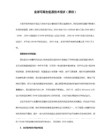
COPY能连接文件,但必须是文本文件,那么对于WPS文件该如何处理呢?
1)进入WPS,选F方式,将A1.WPS和A2.WPS分别转换成A1.TXT和A2.TXT文件;
2)退出WPS;
3)在DOS提示符下键入:COPY A1.TXT+A2.TXT A1.WPS(回车)就把A1.TXT和A2.TXT连接成一个A1.WPS文件。
然后即可以D方式打开A1.WPS文件,进行编辑、排版及打印输出了。
(北京 闫凤英)
合并多个WPS文件的两种方法
北京 闫凤英
1995-12-22
以A1.WPS、A2.WPS合并成A1.WPS为例:
方法一:(利用WPS中的“读文件”合并)
1)进入WPS,用D方式打开A1.WPS文件,并把光标移到该文件的尾部;
2)打开命令菜单,选“读文件”,读A2.WPS文件,就把A2.WPS文件连接到A1.WPS文件之后了,生成一个A1.WPS文件。
WPS表格怎样快速拆分和合并工作簿
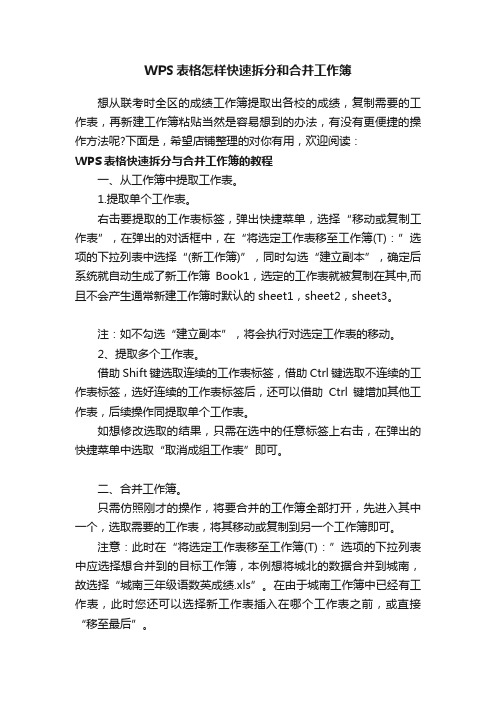
WPS表格怎样快速拆分和合并工作簿
想从联考时全区的成绩工作簿提取出各校的成绩,复制需要的工作表,再新建工作簿粘贴当然是容易想到的办法,有没有更便捷的操作方法呢?下面是,希望店铺整理的对你有用,欢迎阅读:
WPS表格快速拆分与合并工作簿的教程
一、从工作簿中提取工作表。
1.提取单个工作表。
右击要提取的工作表标签,弹出快捷菜单,选择“移动或复制工作表”,在弹出的对话框中,在“将选定工作表移至工作簿(T):”选项的下拉列表中选择“(新工作簿)”,同时勾选“建立副本”,确定后系统就自动生成了新工作簿Book1,选定的工作表就被复制在其中,而且不会产生通常新建工作簿时默认的sheet1,sheet2,sheet3。
注:如不勾选“建立副本”,将会执行对选定工作表的移动。
2、提取多个工作表。
借助Shift键选取连续的工作表标签,借助Ctrl键选取不连续的工作表标签,选好连续的工作表标签后,还可以借助Ctrl键增加其他工作表,后续操作同提取单个工作表。
如想修改选取的结果,只需在选中的任意标签上右击,在弹出的快捷菜单中选取“取消成组工作表”即可。
二、合并工作簿。
只需仿照刚才的操作,将要合并的工作簿全部打开,先进入其中一个,选取需要的工作表,将其移动或复制到另一个工作簿即可。
注意:此时在“将选定工作表移至工作簿(T):”选项的下拉列表中应选择想合并到的目标工作簿,本例想将城北的数据合并到城南,故选择“城南三年级语数英成绩.xls”。
在由于城南工作簿中已经有工作表,此时您还可以选择新工作表插入在哪个工作表之前,或直接“移至最后”。
此方法是不是快速便捷?可以提高工作效率吧。
我太懒了,为了图省事,合并工资表我用了这个方法

我太懒了,为了图省事,合并工资表我用了这个方法你懒我也懒,买WPS会员可以合并多表等,我有WPS专业版照样可以轻松搞定。
今天,卢子教你用WPS专业版合并工资表。
每个月一个表格,表格格式相同,含有多行表头。
合并后依然是多行表头,没有影响,同时增加一列月份,记录这些数据是哪个月的。
这个功能叫合并表格。
Step 01 点数据→合并表格→合并成一个工作表,如果全部工作表要合并就全选,如果只是要合并部分工作表就只勾选相应的就可以,选项将标题的行数改成3行。
Step 02 点开始合并,几秒钟就生成一个新工作簿,总表里面将所有内容合并好了。
Step 03 选择A列,按快捷键Ctrl+H,将多余的文字替换掉只留下月份。
剩下的标题部分,就手工修改即可。
这样够省事吧,符合懒人标准。
链接:提取码:qpuo现在简单的介绍一下玩转Word长文档排版究竟学什么的?论文、书籍、标书等等都是用Word制作的,这些在做的时候就涉及到各种排版,里面有很多学问,千万别傻傻的用手工去处理。
学完这个课程,很多都是可以智能生成的。
目录是自动生成的。
章节的序号也是自动生成的。
图片的编号也是自动生成的。
还有很多都是可以自动生成的,就不再罗列,总之要做懒人,必须懂方法,纯手工是会累死你的。
推荐:邮件合并,每月可以为你节省2个小时的神奇功能!(含年终报告PPT模板)上篇:新发现!累死人不偿命的格式不同多工作簿合并,终于有救了!做懒人是没错的,比如像学员那样开通WPS会员自动完成合并,比如学点技能让自己的效率提升。
懒人不是坐等着别人帮你代工,你觉得呢?作者:卢子,清华畅销书作者,《Excel效率手册早做完,不加班》系列丛书创始人,个人公众号:Excel不加班(ID:Excelbujiaban)。
wps法合并工作表

wps法合并工作表
在WPS表格中,合并工作表是指将多个工作表的数据合并到一个工作表中。
这样做可以方便数据分析和处理。
下面我将从不同角度来介绍如何在WPS表格中进行工作表合并。
方法一,使用复制粘贴功能。
1. 打开需要合并的第一个工作表。
2. 选中该工作表中需要合并的数据区域,可以是整个工作表或部分区域。
3. 使用复制功能(快捷键为Ctrl+C)将选中的数据复制到剪贴板。
4. 打开目标工作表,定位到合并的起始位置。
5. 使用粘贴功能(快捷键为Ctrl+V)将剪贴板中的数据粘贴到目标工作表中。
方法二,使用移动或复制工作表功能。
1. 打开需要合并的第一个工作表。
2. 右键点击工作表标签,选择“移动或复制”选项。
3. 在弹出的对话框中,选择目标工作簿和插入位置,点击“确定”。
4. 重复上述步骤,将其他需要合并的工作表依次移动或复制到目标工作簿中。
方法三,使用函数或公式。
1. 打开目标工作表,定位到合并的起始位置。
2. 在需要合并的位置输入合并函数或公式。
例如,使用“=工作表名!单元格地址”来引用其他工作表的数据。
3. 按下回车键,即可将其他工作表中的数据合并到目标工作表中。
需要注意的是,以上方法都可以实现工作表合并,选择合适的方法取决于具体情况和个人偏好。
另外,在合并工作表时,需要确保目标工作表具有足够的空间来容纳合并后的数据。
希望以上回答能够满足你的需求,如果还有其他问题,请随时提问。
wps表格怎样将两个表格合并

wps表格怎样将两个表格合并今天有个朋友说要需要把表格内容合并起来,但是又要全部的保留内容,这可难倒小编了,后来经过一番研究终于找到了方法,下面店铺马上就告诉大家WPS表格合并两个表格内容的方法。
WPS表格合并两个表格内容的方法为了方便演示,我已经把内容全部写好了,我们可以看到一行写着百度,另一行写着经验、知道这样的内容。
现在需要把他们全部合起来。
这个时候我们,在C行或者其他的行都可以,直接写上=A1&B1.这个时候我们就可以看到百度经验这个词合起来了。
这个时候我不需要在其他的行写上东西了,直接把鼠标放到C1右下角,变成黑色十字的时候。
拖C1到C2这样的窗口上去,我们可以看到他们也就变化了,如图。
wps实用技巧1、WPS文字表格玩自动填充在WPS文字表格里选中要填入相同内容的单元格,单击“格式→项目符号和编号”,进入“编号”选项卡,选择任意一种样式,单击“自定义”按钮,在“自定义编号列表”窗口中“编号格式”栏内输入要填充的内容,在“编号样式”栏内选择“无”,依次单击“确定”退出后即可。
2、WPS文字中巧输星期单击“格式→项目符号和编号”,进入“编号”选项卡,单击“自定义”按钮,在“编号样式”栏内选择“一、二、三”等样式,在“编号格式”栏内的“一”前输入“星期”即可。
3、粘贴网页内容在WPS文字中粘贴网页,只须在网页中复制内容,切换到WPS 文字中,单击“粘贴”按钮,网页中所有内容就会原样复制到WPS文字中,这时在复制内容的右下角会出现一个“粘贴选项”按钮,单击按钮右侧的黑三角符号,弹出一个菜单,选择“无格式文本”即可。
4、快速转换大写金额在WPS文字中输入12345,然后点击“插入→数字”命令,在弹出的“数字”对话框“数字类型”栏里选择中文数字版式“壹、贰、叁…… ”单击“确定”,则12345就变成中文数字“壹万贰仟叁佰肆拾伍”。
5、去掉自动编号功能点击“左上角WPS文字- 选项”,打开“选项”对话框,进入“编辑”选项卡,找到“键入时自动应用自动编号列表”复选项,取消前面的钩即可。
WPS表格怎样合并同一文件夹下的多个表格
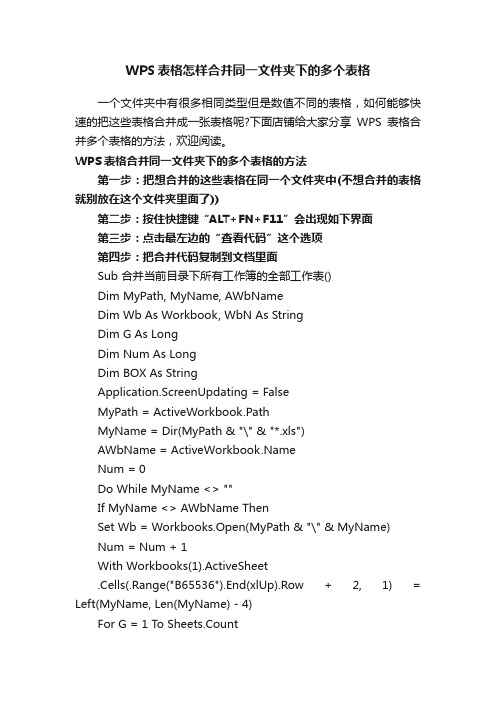
WPS表格怎样合并同一文件夹下的多个表格一个文件夹中有很多相同类型但是数值不同的表格,如何能够快速的把这些表格合并成一张表格呢?下面店铺给大家分享WPS表格合并多个表格的方法,欢迎阅读。
WPS表格合并同一文件夹下的多个表格的方法第一步:把想合并的这些表格在同一个文件夹中(不想合并的表格就别放在这个文件夹里面了))第二步:按住快捷键“ALT+FN+F11”会出现如下界面第三步:点击最左边的“查看代码”这个选项第四步:把合并代码复制到文档里面Sub 合并当前目录下所有工作簿的全部工作表()Dim MyPath, MyName, AWbNameDim Wb As Workbook, WbN As StringDim G As LongDim Num As LongDim BOX As StringApplication.ScreenUpdating = FalseMyPath = ActiveWorkbook.PathMyName = Dir(MyPath & "\" & "*.xls")AWbName = Num = 0Do While MyName <> ""If MyName <> AWbName ThenSet Wb = Workbooks.Open(MyPath & "\" & MyName)Num = Num + 1With Workbooks(1).ActiveSheet.Cells(.Range("B65536").End(xlUp).Row + 2, 1) = Left(MyName, Len(MyName) - 4)For G = 1 To Sheets.CountWb.Sheets(G).UsedRange.Copy .Cells(.Range("B65536").End( xlUp).Row + 1, 1)NextWbN = WbN & Chr(13) & Wb.Close FalseEnd WithEnd IfMyName = DirLoopRange("B1").SelectApplication.ScreenUpdating = TrueMsgBox "共合并了" & Num & "个工作薄下的全部工作表。
- 1、下载文档前请自行甄别文档内容的完整性,平台不提供额外的编辑、内容补充、找答案等附加服务。
- 2、"仅部分预览"的文档,不可在线预览部分如存在完整性等问题,可反馈申请退款(可完整预览的文档不适用该条件!)。
- 3、如文档侵犯您的权益,请联系客服反馈,我们会尽快为您处理(人工客服工作时间:9:00-18:30)。
篇一:wps表格中如何进行表格合并计算
wps表格中如何进行表格合并计算
佚名金山 | 2007-01-30 09:44:50 |
引:“合并计算”是wps表格提供给用户用于实现多表数据统计的汇总工具。
用户利用“合并计算”工具可以在多个表中根据指定的单列(或单行)数据条件实现数据汇总。
用户在进行“合并计算”时,必须指定汇总结果存放的目标区域,
“合并计算”是wps表格提供给用户用于实现多表数据统计的汇总工具。
用户利用“合并计算”工具可以在多个表中根据指定的单列(或单行)数据条件实现数据汇总。
用户在进行“合并计算”时,必须指定汇总结果存放的目标区域,此目标区域可位于与源数据相同的工作表上,也可以在其他工作表或工作簿内。
其次,需要选择合并计算的数据源可以来自单个工作表、多个工作表或不同的工作簿。
某企业有两个销售分公司,当总公司希望得到各产品销量总额时,可以使用“合并计算”功能来汇总数据。
下面以大发公司第一季度每月的销售情况为例进行介绍,在本例中将对上海、广州两个分公司的工作表进行汇总,其结果保存在总公司的工作表中。
打开工作薄
使用wps表格打开如图1所示的工作簿文件。
图1 源工作薄文件
定位目标区域:
首先使用鼠标定位到“总公司”工作表的a2单元格,选择“数据|合并计算”菜单项,在“合并计算”对话框的“函数”下拉框中选定用来合并计算数据的汇总函数,如本例使用求和函数进行汇总。
如图2所示。
图2 设定汇总分类
添加明细区域
在“引用位置”框中,输入希望进行合并计算的源区的定义。
步骤1 将光标定位到“引用位置”文本框,鼠标选定“上海”分公司数据表标签,选择a2:d5区域。
步骤2 点击右侧的“添加”按钮,将广州数据区域添加到“所有引用位置”的列表框中。
步骤3 重复步骤1、2方法,将“广州”分公司数据表区域进行添加。
步骤4 在“标签位置”下分别勾选“首行”和“最左列”的复选框,结果如图3所示。
图3 目的区域的选择
完成汇总
按下“确定”按钮。
就可以看到合并计算的结果,如图 4所示。
图4 分类合并计算的结果小结:
1.用户可以使用“合并计算”来对多表进行汇总。
2.如果用户希望按源区域的首行字段进行汇总,需要勾选在“标题位置”下的“首行”复选框。
3.如果用户希望按源区域左列分类标记进行汇总,需要勾选“标题位置”下的“最左列”复选框。
4.在wps表格中,最多可以指定255个源区域来进行合并计算。
在合并计算时,不需要打开包含源区域的工作簿。
适用范围:
适用于wps office 2005及以上版本。
篇二:如何使用wps多表格合并计算
如何使用wps多表格合并计算
如何将两张或几张工作表的数据给合并起来呢?有比公式更简单的方法!就是“合并计算”,
求和、乘积、方差,只要添加合并区域就行了!
1、打开需要进行统计的表格
2、单击“数据”选择“合并计算”
3、选择需要计算的数据
4、选中单元格
5、选择求和
6、点击“添加”按钮
7、勾选掉“最左列”
篇三:wps表格合并单元格的几种不同方法
wps表格合并单元格的几种不同方法
在做表格时经常会遇到比如合并,今天就给大家来区分一下合并单元格、合并居中和跨越合并的区别,一起学习吧~
第一,在表格中选择要合并的区域,如下图
第二,在开始菜单栏下,对齐方式中选择合并后居中下拉
菜单中的合并居中
第三,效果如图所示,在这里它和合并单元格的区别是做
了居中处理
第四,是跨越合并,跨越合并出来的效果如图所示,而简
单的合并只保留选中区域的第一个单元格的数字,希望帮到大家!。
